文章详情页
WPS中出现异常修复以及配置具体操作步骤
浏览:86日期:2022-12-08 13:21:35
使用WPS的时候,遇见了一些问题出现异常,你们晓得如何修复以及配置吗?下面这篇文章就为你们带来了WPS中出现异常修复以及配置的具体操作方法。

1、在电脑桌面打开开始菜单,找到配置工具,如下图所示。
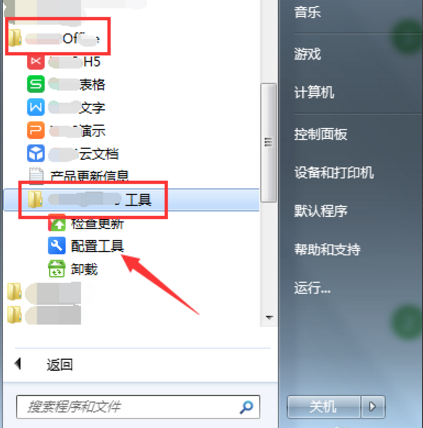
2、打开配置工具,如下图所示,点击“开始修复”可以修复绝大多数软件异常问题。
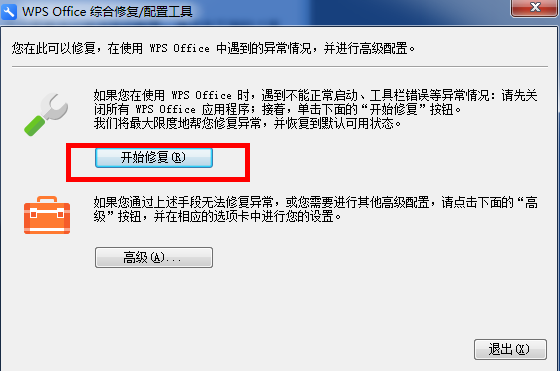
3、此时要确保关闭WPS软件,点击“开始修复”按钮,修复完成会有弹窗提示,点击“确定”即可,此时可以启动软件使用,看异常是否解决。
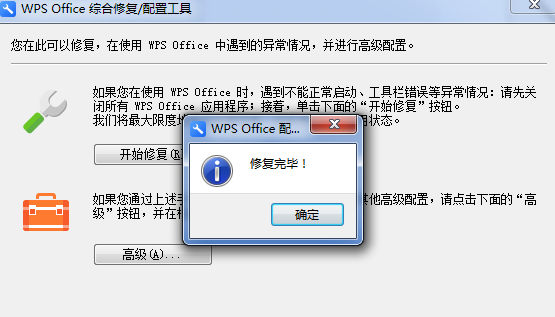
4、如果异常未解决或者需要配置软件,可以点击下图箭头所指“高级”按钮,打开软件配置界面。
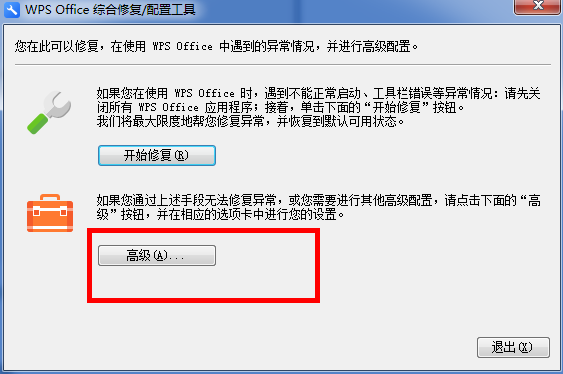
5、在“兼容设置”界面,可以进行文件保存及打开等兼容性设置,可根据需要进行设置,通过设置也可解决文档打开及保存异常问题。
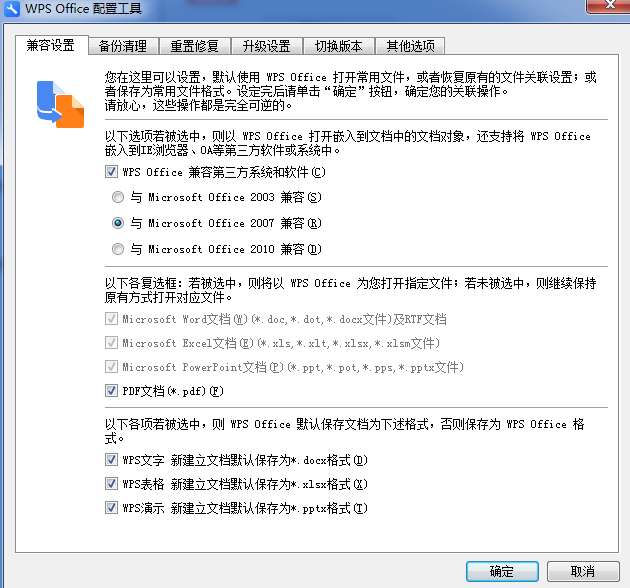
6、“备份清理”界面可以打开各软件备份目录,也可以一键进行清理,节约电脑空间。
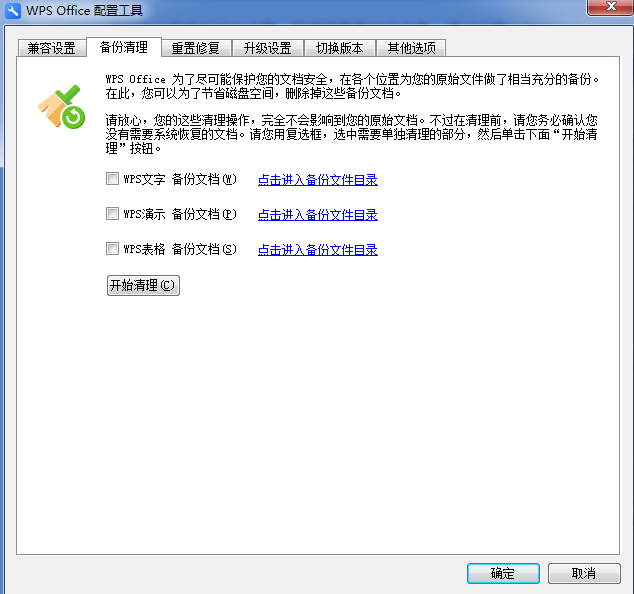
7、可以在“重置修复”页面下,点击相应按钮,重置工具栏、插件等。
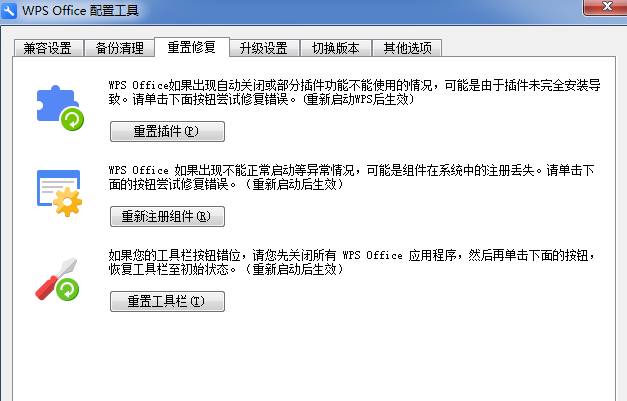
8、“升级设置”可进行升级方式设置,“切换版本”用于将软件降为旧版本。
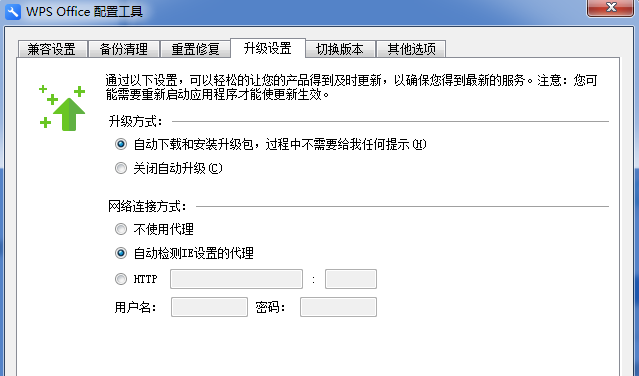
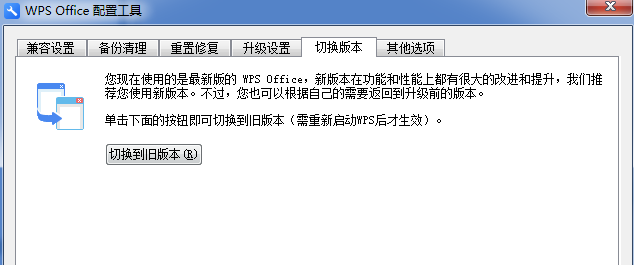
9、“其他选项”可以关闭软件的一些推送信息。
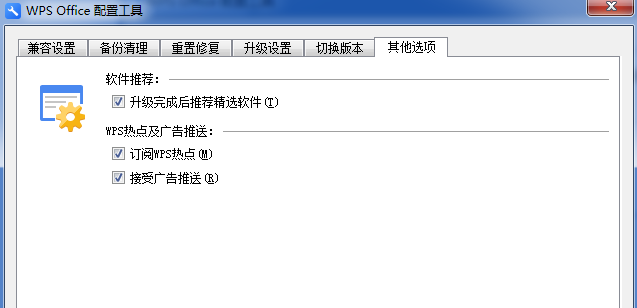
根据上文为你们描述的WPS中出现异常修复以及配置的具体操作方法,你们是不是都学会啦!
上一条:快手中解除限时密码具体操作步骤下一条:新浪微博中提问客服具体操作步骤
相关文章:
排行榜

 网公网安备
网公网安备